- Тип техники
- Бренд
Просмотр инструкции жк телевизора Supra STV-LC55ST990UL00, страница 46
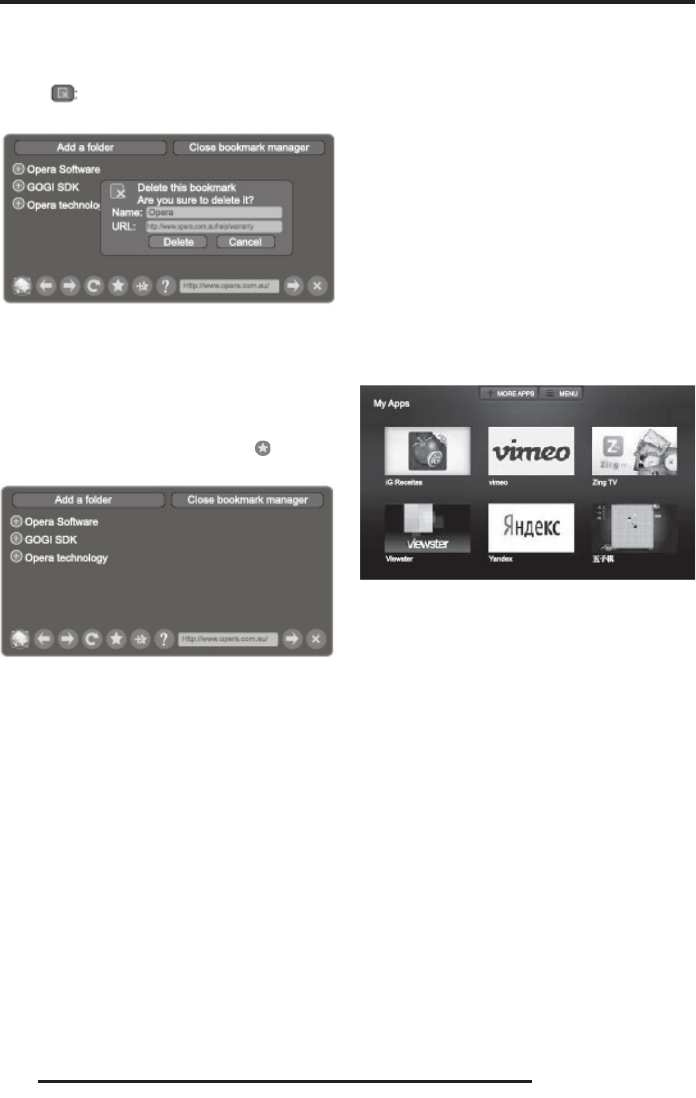
46
2. Кнопками навигации перейдите на папку или за-
кладку, затем, чтобы удалить выбранную папку
или закладку, выделите расположенный рядом
значок и нажмите кнопку ОК. На экране поя-
вится диалоговое окно.
Кнопками навигации выберите Delete (Удалить) и
нажмите кнопку ОК для подтверждения, либо вы-
берите Cancel (Отмена), чтобы отменить удаление.
ОТКРЫТИЕ ЗАКЛАДКИ
Кнопками навигации выделите значок и нажми-
те кнопку ОК для подтверждения.
Кнопками навигации выберите нужную папку и на-
жмите кнопку ОК. На экране отобразится список
закладок, сохраненных в выбранной папке.
Кнопками навигации перейдите на закладку, кото-
рую вы хотите открыть, и нажмите кнопку ОК.
ВЫХОД ИЗ МЕНЕДЖЕРА ЗАКЛАДОК
Чтобы выйти из менеджера закладок, кнопками
навигации выделите Close bookmark manager (За-
крыть менеджер закладок) и нажмите кнопку ОК.
ПРИЛОЖЕНИЯ OPERA STORE
Пользователь может просматривать и загружать
различные приложения из магазина приложений
Opera Store. Эти приложения разработаны на осно-
ве Opera Devices SDK, и она отображаются в том
виде, который оптимизирован специально для ши-
рокоформатных телевизоров. В магазине телеви-
зионных приложений Opera TV Store имеется
огромное количество высококачественных прило-
жений, работающих на HTML5. Вы можете выбрать
любое приложение и использовать его онлайн,
либо загрузить в My Apps (Мои приложения) для
легкого доступа. My Apps (Мои приложения) нахо-
дятся в разделе MoreAPPS (Еще приложения).
МОИ ПРИЛОЖЕНИЯ
Нажмите кнопку Smart, чтобы перейти в главное
меню телевизора.
Кнопками навигации выберите значок Opera Apps и
нажмите кнопку ОК, чтобы перейти в меню Мои
приложения.
Кнопками навигации выберите приложение и на-
жмите кнопку ОК, чтобы его запустить.
Нажмите кнопку Return, чтобы вернуться в преды-
дущее меню, или кнопку Exit, чтобы выйти из меню
приложений.
ДОБАВЛЕНИЕ ПРИЛОЖЕНИЙ
Кнопками FG выберите MoreAPPS (Еще приложе-
ния) и нажмите кнопку ОК.
Вы перейдете в меню приложений, где сможете по-
смотреть их полный список, либо использовать ру-
брикатор (Новые, Популярные, Игры, Чтение и др.).
Кнопками навигации выберите интересующубю ру-
брибку и нажмите кнопку G, чтобы в нее перейти.
Кнопками навигации выберите приложение, кото-
рое нужно установить, и нажмите кнопку ОК, чтобы
начать установку.
Выберите Add to My Apps (Добавить в Мои прило-
жения), чтобы установить прилоежние, или OPEN
(Открыть), чтобы запустить приложение из интер-
нета.
ПРИЛОЖЕНИЕ 2: РАБОТА С СЕТЕВЫМИ ПРИЛОЖЕНИЯМИ
Ваш отзыв будет первым



